Cosa sono i driver?
Un “driver” è un programma informatico che permette al sistema operativo di interagire con un componente del PC, come ad esempio una scheda grafica o audio, un hard disk o un monitor. In realtà, funziona come un manuale di istruzioni che insegna a WindowsTM a controllare e comunicare con un dispositivo “hardware”.
Perché é necessario aggiornare i driver?
Man mano che la tecnologia progredisce, i fabbricanti mettono a punto nuove versioni o aggiornamenti dei propri “driver” per evitare che diventino obsoleti. Gli aggiornamenti hanno anche il compito di correggere eventuali errori di programmazione esistenti nelle precedenti versioni.
È sufficiente aggiornare i driver per far funzionare qualsiasi gioco sul mio computer?
Se vuoi trarre il massimo vantaggio dai tuoi giochi ed ottenere il massimo rendimento del tuo PC, ti consigliamo vivamente di aggiornare periódicamente i driver dei dispositivi installati, in particolare quelli della scheda grafica. Tuttavia, devi anche verificare che il computer soddisfi i requisiti minimi per far funzionare il gioco, specialmente quelli della velocità del processore, della memoria RAM e della scheda grafica.
Se hai dei dubbi, rivolgiti a noi...
AGGIORNARE I DRIVER IN COMPUTER DA TAVOLO:
Questi sono i passi da seguire:
Per installare dei driver aggiornati, devi essere a conoscenza del modello della tua scheda grafica. Se non lo ricordi, WindowsTM ti offre un’applicazione che ti permette di verificarlo: lo strumento di diagnosi di DirectX.
| |
|
Windows XP
Clicca sul menu “Start” nella parte in basso a sinistra del desktop. In seguito premi “Esegui”. Digita “dxdiag” nella casella in bianco e premi il tasto Invio |
 |
| |
|
|
Windows Vista o Windows 7
Clicca sul menu “Start” nella parte in basso a sinistra dello schermo. In seguito digita “dxdiag” nel riquadro “Cerca” e premi il tasto Invio. |
 |
Apparirà lo strumento di diagnosi di DirectX. Se si apre una finestra chiedendo la tua autorizzazione per verificare le versioni dei driver installati, rispondi “Sì”.
Clicca ora sulla voce “Schermo”. All’interno del riquadro “Periferica” si trovano tutte le informazioni disponibili riguardo la tua scheda grafica. Il modello della stessa appare nella sezione “Nome”.
Se nelle informazioni sulla periferica tutti i campi appaiono come “non disponibile”, significa che il driver della tua scheda grafica non è installato correttamente ed il sistema non ha potuto identificarla. Hai due opzioni:
| |
| Opción A |
A. Se hai conservato la scatola d’imballaggio originale della scheda grafica o il disco originale dei driver, è molto probabile che lì troverai anche il nome della scheda. |
 |
| |
|
| Opción B |
B. Contatta il punto vendita nel quale hai acquistato il tuo computer per farti indicare la scheda grafica installata sul tuo PC. |
| Nota: In alcuni sistemi, al momento di accendere il computer, può apparire nella parte superiore dello schermo per alcuni istanti il modello della scheda grafica installata sul tuo PC. |
Vai a successivo
Dalla sezione download del sito Internet del produttore della tua scheda, scarica l’ultima versione disponibile del driver per il tuo modello di scheda. Può darsi che prima di iniziare il download, il sito ti richieda alcune informazioni, di solito il modello della scheda e il tuo sistema (Windows XP, Vista o 7).
Qui di seguito ti indichiamo i link alle sezioni di supporto dei principali fabbricanti di chip grafici:
Tutti i fabbricanti di schede grafiche consigliano di disinstallare il vecchio driver prima di procedere all’installazione di quello nuovo.
| |
|
Windows XP
Puoi disinstallare i vecchi driver da “Pannello di controllo > Programmi e caratteristiche” |
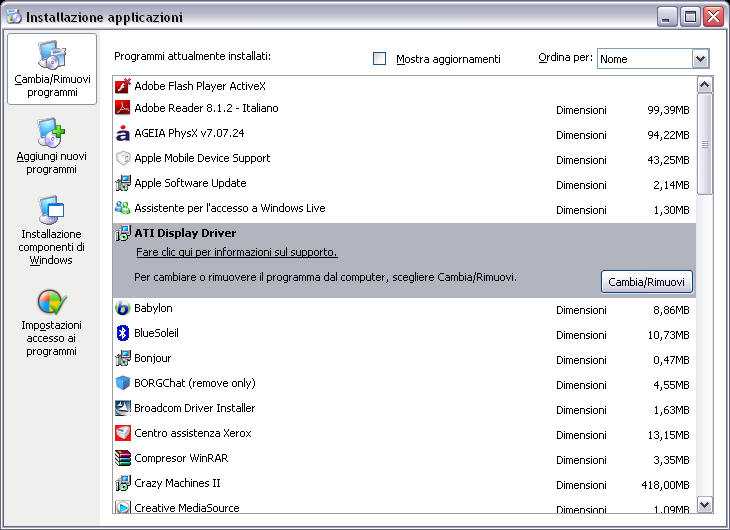
|
|
| |
|
|
Windows Vista
Puoi disinstallare i vecchi driver da “Pannello di controllo > Aggiungi o rimuovi programmi”. |
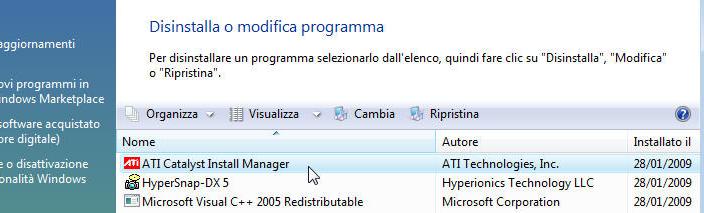 |
|
| |
|
|
Windows 7
Puoi disinstallare i driver precedenti da “Pannello di controllo > Programmi > Rimuovi programmai”. |
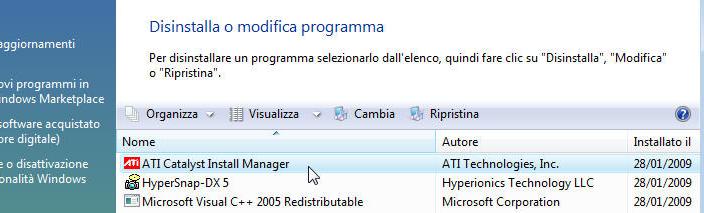 |
Vai a successivo
Per installare il nuovo driver basta fare doppio clic nel file che hai scaricato e seguire le indicazioni che appaiono sullo schermo.
Nota: È possibile che tu debba riavviare il computer prima che i nuovi driver siano completamente funzionanti.
AGGIORNARE I DRIVER IN COMPUTER PORTATILI
Per aggiornare il driver della scheda grafica in un computer portatile, devi visitare il sito internet del supporto del fabbricante. È molto importante realizzare l’aggiornamento esclusivamente da questo sito poiché esistono varie versioni di driver per ogni scheda grafica, a seconda dei vari produttori di computer portatili.
Di seguito ti forniamo alcuni link ai siti Internet in italiano dei principali fabbricanti di computer portatili:
In generale, puoi trovare i driver nelle voci “Supporto” o “Download”. Anche se nella maggior parte dei siti Internet viene indicato come realizzare l’installazione degli aggiornamenti, se hai qualche dubbio durante l’operazione ti consigliamo di contattare direttamente l’assistenza tecnica del tuo portatile in modo che ti guidino passo a passo durante tutto il procedimento.